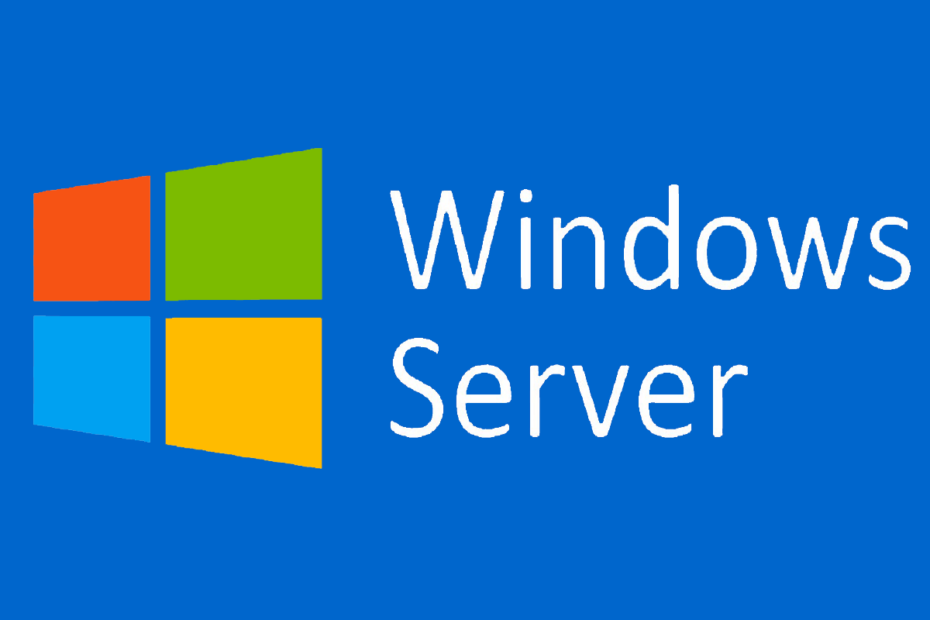Причината за проблема може да е слаба интернет връзка
- Ако не използвате правилния метод за откриване за всяко внедряване на приложение, може да се сблъскате с тази грешка.
- Вижте това ръководство, за да проучите броя на корекциите, които могат да ви помогнат да разрешите този проблем.

хИНСТАЛИРАЙТЕ КАТО КЛИКНЕТЕ ВЪРХУ ИЗТЕГЛЯНЕ НА ФАЙЛА
Fortect е инструмент за поправка на системата, който може да сканира цялата ви система за повредени или липсващи OS файлове и автоматично да ги замени с работещи версии от нейното хранилище.
Увеличете производителността на вашия компютър в три лесни стъпки:
- Изтеглете и инсталирайте Fortect на вашия компютър.
- Стартирайте инструмента и Стартирайте сканирането
- Щракнете с десния бутон върху Ремонти го поправете в рамките на няколко минути.
- 0 читателите вече са изтеглили Forttect този месец
Ако сте срещнали 0x87d00324 SCCM грешка при инсталиране на приложението, това ръководство може да помогне! Тази грешка показва, че приложението е инсталирано, но не може да бъде открито от мениджъра на конфигурацията. Ще разгледаме всички налични методи за отстраняване на проблема веднага след обсъждане на причините за възникването.
Какво причинява грешката при инсталиране на приложението 0x87d00324 SCCM?
Може да има различни причини за възникването на тази грешка при инсталиране на приложението; някои от често срещаните са споменати тук:
- Невалиден метод за откриване – Ако методът за откриване, използван за откриване на инсталирането на приложението, е на SCCM не е правилно, може да видите тази грешка. За да избегнете това, използвайте правилния метод за откриване за приложението.
- Проблеми с мрежовата свързаност – Ако има проблеми с мрежовата връзка, включително мрежово забавяне, между клиента и SCCM сървъра, инсталацията може да не бъде открита.
- Невалидни параметри на командния ред – Ако параметрите на инсталационния команден ред са неправилни, инсталацията няма да бъде открита. Възможно е да се дължи на грешка по време на конфигурацията на разполагане.
Сега, след като знаете потенциалните причини за грешката, нека да проверим наличните корекции.
Как да коригирам грешката при инсталиране на приложението 0x87d00324 SCCM?
Преди да предприемете разширени стъпки за отстраняване на неизправности, трябва да обмислите извършването на следните проверки:
- Докато инсталирате приложение, погледнете внимателно кода на продукта, за да се уверите, че няма несъответствия.
- Проверете дали акаунтът или машината, която използвате, има достъп до мрежата.
- Акаунтът трябва да има достъп до приложението.
Ако нищо от горното не работи за вас, трябва да преминете към разширените корекции.
1. Проверете метода на откриване
- Стартирайте Диспечер на конфигурацията.
- Навигирайте до този път:
Софтуерна библиотека\Преглед\Управление на приложения\Приложения
- Изберете приложение и щракнете Видове разполагане.
- Сега щракнете с десния бутон върху приложението и изберете Имоти.
- Отидете на Метод на откриване от полето, изберете метод за откриване и щракнете Клауза за редактиране.
- В Правило за откриване прозорец, за Тип настройка, Тип Windows Installer.

- Проверете дали споменатият продуктов код е същият като в записа в системния регистър на клиентската машина.
- За да направите това, натиснете Windows + Р за да отворите Бягай прозорец.
- Тип regedit и удари Въведете да отвориш Редактор на регистъра.
- Сега навигирайте до един от тези пътища; първият е за 32-битов, а вторият е за 64-битов:
HKEY_LOCAL_MACHINE\SOFTWARE\Wow6432Node\Microsoft\Windows\CurrentVersion\Uninstall\HKEY_LOCAL_MACHINE\SOFTWARE\Microsoft\Windows\CurrentVersion\Uninstall\ - Намерете списъка с ключове, затворени във фигурни скоби, и проверете кръстосано стойността за програмата, която се опитвате да инсталирате или откриете.
- Ако съвпада с посочения като Код на продукта в Правило за откриване, преминете към следващата стъпка.
- Ако не стане, щракнете Прегледайте за да посочите вашия MSI файл.
Ако кодът на продукта съвпада, но все още срещате тази грешка, трябва да обновите внедряването. За целта преминете към следващия метод.
2. Редактирайте свойствата на Configuration Manager
- Отворете Управление на конфигурациятаИмоти в Контролен панел на клиентския компютър.

- Отидете на Действия раздел, изберете Заявка за машинна политика и цикъл на оценка, и щракнете БягайСега.
- Кликнете Добре.

- След като новата политика бъде получена, внедряването ще работи и можете да инсталирате приложението без проблеми.
- Грешка в приложението SCCM 0x87d00607: Как да го коригирате
- Hyper-V грешка 0x8009030e: Как да я поправите
- Windows срещу Windows Server: Как се различават?
- Навлизаме във фаза 3 от втвърдяването на Windows Server DC
Препоръчваме ви да проверите Решения за грешка на приложението SCCM 0x87d00607 както и, тъй като това е подобен проблем.
И така, това са методи, които можете да използвате, за да коригирате грешката при инсталиране на приложението 0x87d00324 SCCM на вашия Windows сървър. Правилният метод за откриване и правилните стойности са важни за избягване на тази грешка.
Опитайте тези методи и ни уведомете какво работи за вас в секцията за коментари по-долу.
Все още имате проблеми?
СПОНСОРИРАНА
Ако горните предложения не са разрешили проблема ви, компютърът ви може да има по-сериозни проблеми с Windows. Предлагаме да изберете решение "всичко в едно" като Фортект за ефективно отстраняване на проблемите. След инсталирането просто щракнете върху Преглед и коригиране и след това натиснете Старт на ремонта.